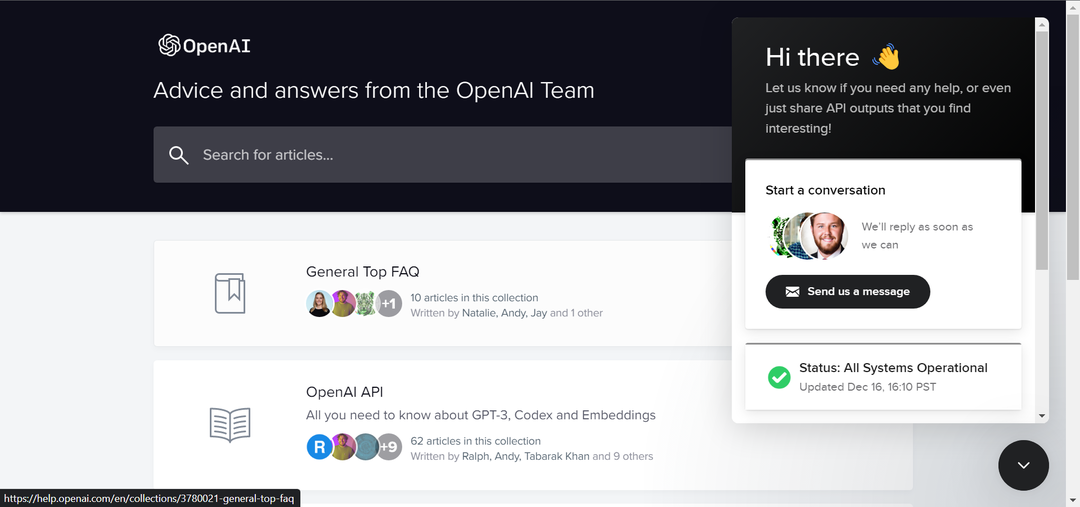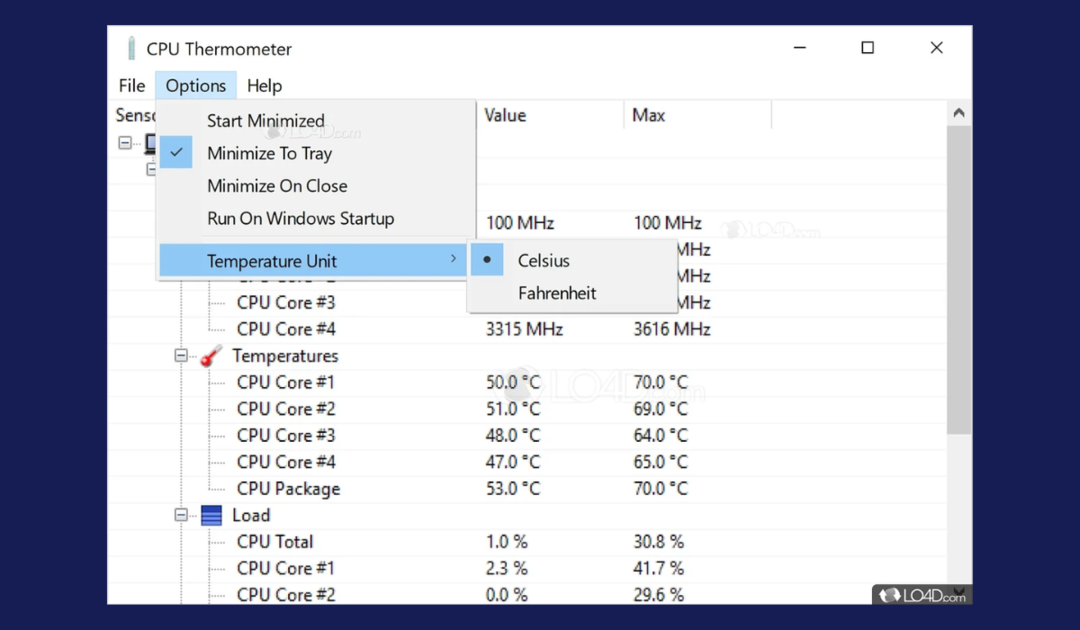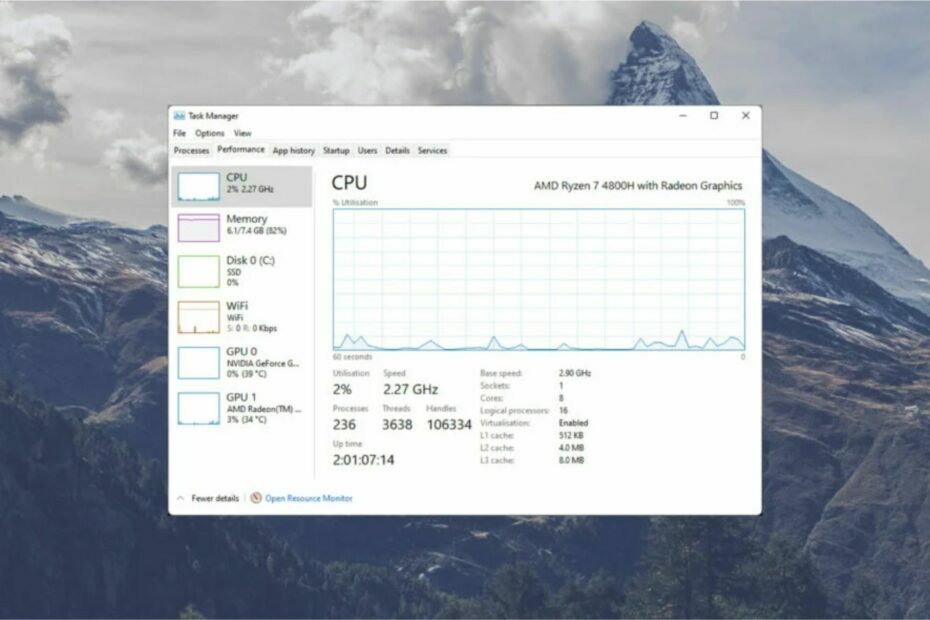Izmantojiet iebūvēto problēmu risinātāju, lai pārbaudītu politikas kļūdas
- Ja ierīce nav saderīga ar Intune, tā nevar piekļūt nevienam uzņēmuma resursam.
- Tas nenozīmē, ka jūsu ierīce ir neatgriezeniski bloķēta. Lai novērstu problēmu, varat izvietot politiku.
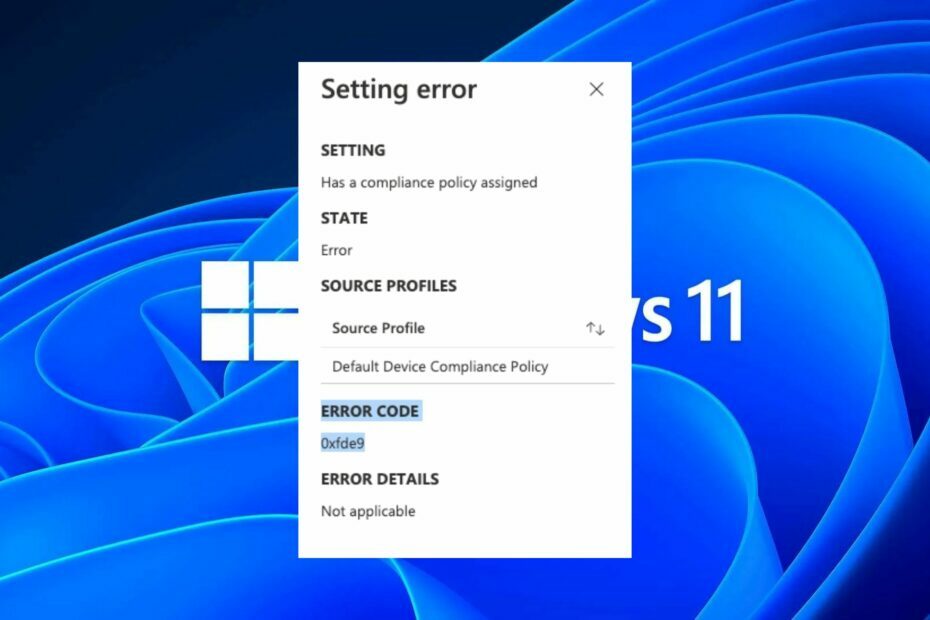
XINSTALĒT, NOklikšķinot uz LEJUPIELĀDES FAILA
Fortect ir sistēmas labošanas rīks, kas var skenēt visu sistēmu, lai atrastu bojātus vai trūkstošus OS failus, un automātiski aizstāt tos ar darba versijām no tās krātuves.
Uzlabojiet datora veiktspēju, veicot trīs vienkāršas darbības:
- Lejupielādējiet un instalējiet Fortect datorā.
- Palaidiet rīku un Sāciet skenēšanu
- Ar peles labo pogu noklikšķiniet uz Remonts, un izlabojiet to dažu minūšu laikā.
- 0 lasītāji jau ir lejupielādējuši Fortect šomēnes
Microsoft Intune nodrošina spēcīgus līdzekļus, kas palīdz pārvaldīt ierīces, tostarp iebūvētās atbilstības politikas. Pirms šo politiku pielāgošanas varat izmantot noklusējuma politikas, lai nodrošinātu, ka jūsu uzņēmuma ierīces atbilst drošības un konfidencialitātes prasībām.
Tomēr varat saskarties ar ierīces atbilstības politikas kļūdas kodu 0xfde9. Šī kļūda rodas, nosūtot ierīces atbilstības pārskatu pakalpojumā Intune, kas atgriež saderīgu statusu, pat ja atbilstības politika nav iestatīta.
Apskatīsim sīkāk, kā risināt šo problēmu.
Kas notiek, ja ierīce nav saderīga ar Intune?
Ja lietotāja ierīces nav saderīgas, viņš nevarēs pieteikties Office 365 pakalpojumos. Tas ir svarīgs aspekts, kas jāņem vērā, plānojot atbilstības politiku un procedūras.
Tātad, kāda ir atbilstības politika pakalpojumā Intune? Pakalpojumā Intune atbilstības politikas var konfigurēt ierīču grupai. Šīs politikas palīdz nodrošināt, ka jūsu organizācijas ierīces un lietotnes ir konfigurētas atbilstoši noteiktajām prasībām.
Varat izvēlēties no iepriekš definētas atbilstības politiku kopas vai izveidot savu. Ierīce ir saderīga, ja tā atbilst politikas prasībām, un neatbilstīga, ja tā neatbilst. Ja ierīce nav saderīga, uz to attiecas administrators.
Neatbilstošs stāvoklis var rasties dažādu iemeslu dēļ:
- Minimālās prasības – Tas ir tad, kad ierīce neatbilst jūsu organizācijas politikā noteiktajām prasībām.
- Lietotāju atbilstība – Ja lietotāji, kuri ir reģistrējuši savas ierīces pakalpojumā Intune, nav instalējuši vajadzīgās lietotnes vai veikuši nepieciešamās izmaiņas ierīces konfigurācijā, viņu ierīces var nebūt saderīgas.
- Tīkla problēmas – Ja ugunsmūra ierobežojumi vai ierīcēm nevar izveidot savienojumu ar tīklu citu tīkla problēmu dēļ tie var būt arī atzīmēti kā neatbilstoši.
Citas situācijas, kurās ierīce var kļūt neatbilstoša, ir šādas:
- Iespējams, lietotājs ir atinstalējis programmu Intune un no ierīces noņēmis iepriekšējo pārvaldības stāvokli.
- Iespējams, lietotājs ir izvēlējies pārslēgties uz citu MDM sistēmu, taču nav veicis visas nepieciešamās darbības pirms Intune noņemšanas no ierīces.
Kā pakalpojumā Intune mainīt noklusējuma ierīces atbilstības politiku?
Pirms jebkādas papildu problēmu novēršanas pārbaudiet tālāk norādīto.
- Pārliecinieties, vai jūsu ierīce atbilst minimālās prasības Intune pārvaldībai.
- Pārbaudiet savas ierīces konfigurācijas iestatījumus un pārliecinieties, ka tie atbilst jūsu organizācijas prasībām.
1. Izmantojiet iebūvēto problēmu risinātāju
- Piesakieties vietnē Microsoft Endpoint Manager administrēšanas centrsun atlasiet Problēmu novēršana + atbalsts opciju.
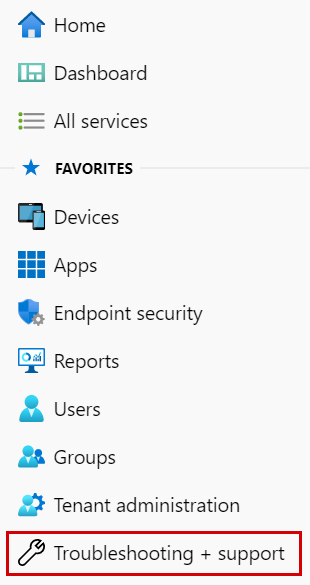
- Parādīsies lietotāju saraksts. Atlasiet to, kuram ir atbilstības problēmas.
- Apstipriniet, ka jūsu Intune licence ir aktīva, atzīmējot zaļu atzīmi.
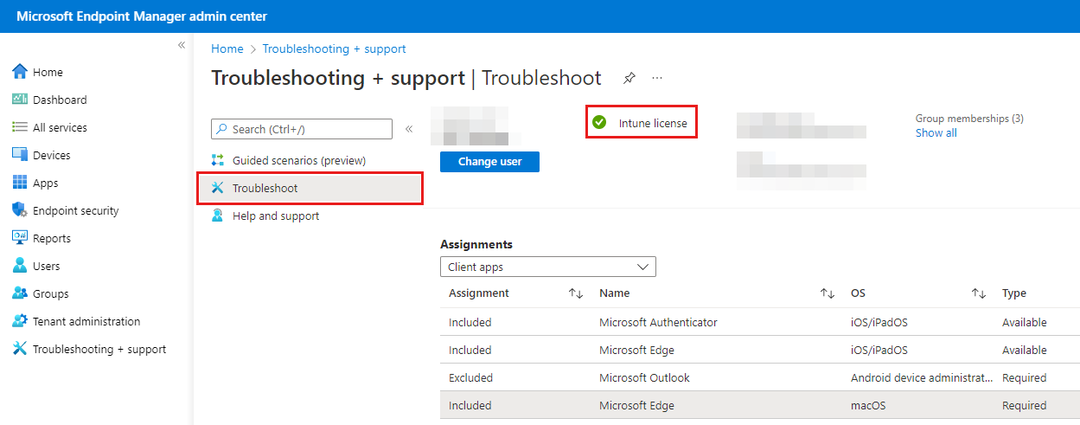
- Dodieties uz Ierīces un noklikšķiniet uz tā, kurā radušās problēmas.
- Pārbaudiet ierīces atbilstības statusu un pārbaudiet, vai nav iespējamas kļūdas.
2. Izveidojiet jaunu politiku
- Pierakstīties uz Microsoft Intune administrators centrs.
- Klikšķiniet uz Galapunkta drošība, pēc tam atlasiet Ierīces atbilstība.
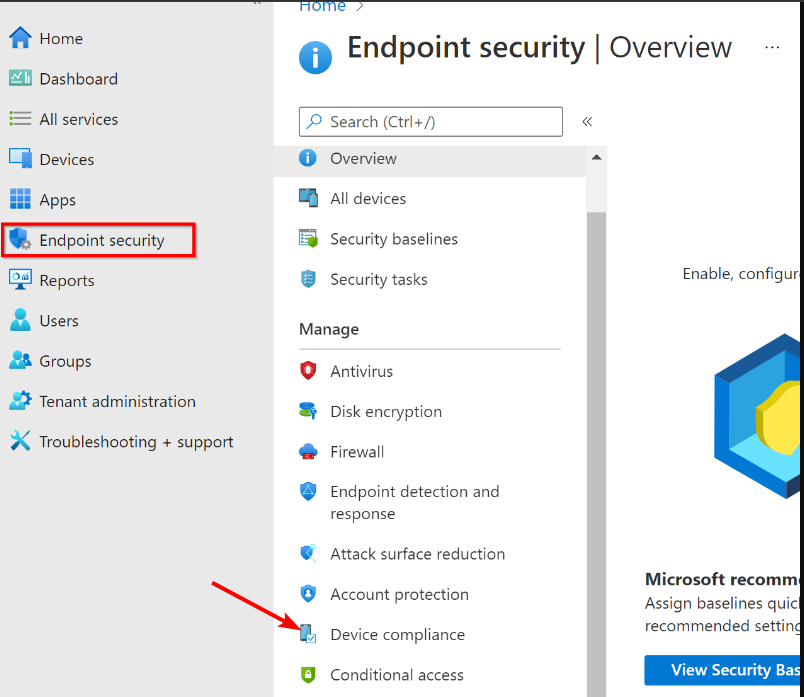
- Tālāk noklikšķiniet uz Atbilstības politikas iestatījumi.
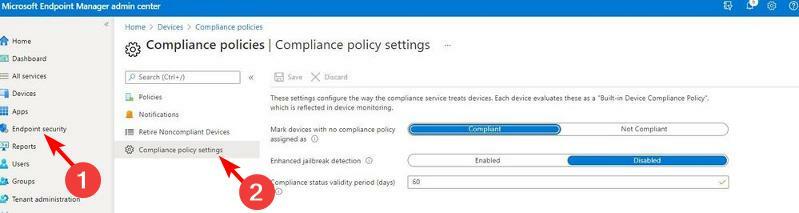
- Tagad varat turpināt atzīmēt ierīces kā saderīgas vai neatbilstošas.
- Microsoft Edge tirgus daļas pieaugums atpaliek no Safari
- Trūkst API-ms-win-core-timezone-11-1-0.dll: kā to labot
Kad veidojat politiku, Intune izveido izpildes profilu, kurā ir iestatījumi, kas attiecas uz jūsu organizācijas ierīcēm.
Profilā ir norādīts, kas jānotiek katrā ierīcē, kurā darbojas politika, tostarp tas, vai tai ir jāinstalē programmas un programmatūras atjauninājumi vai jāsazinās ar Microsoft, lai iegūtu plašāku informāciju.
Šo politiku var izvietot ierīcēs, kas jau nav atbilstošas vai var kļūt neatbilstošas. Varat arī izmantot politikas, lai novērstu ierīču neatbilstību.
Ja joprojām rodas problēmas un kļūda 0xfde9 ir pastāvīga, varat mēģināt atiestatīt nesaderīgo ierīci. Tādējādi tiks dzēstas visas iepriekšējās konfigurācijas, kas varētu radīt problēmas.
Varat arī saskarties ar citu līdzīgu Intune politikas kļūda 0x87d101f4, tāpēc noteikti izlasiet mūsu detalizēto rakstu par šādu problēmu risināšanu.
Paziņojiet mums, kāds risinājums ir spējis novērst šo kļūdu, tālāk esošajā komentāru sadaļā.
Vai joprojām ir problēmas?
SPONSORĒTS
Ja iepriekš minētie ieteikumi nav atrisinājuši jūsu problēmu, jūsu datorā var rasties nopietnas Windows problēmas. Mēs iesakām izvēlēties visaptverošu risinājumu, piemēram, Fortect lai efektīvi novērstu problēmas. Pēc instalēšanas vienkārši noklikšķiniet uz Skatīt un labot pogu un pēc tam nospiediet Sāciet remontu.